この記事では【Excel】エクセルのシートコピーで「名前が既に存在します」が出て終わらない・消えない原因と対策について解説していきます。
原因も解決策も「名前の定義」が鍵となっています。
以下でサンプルを見てみましょう。
エクセルのシートコピーで名前が既に存在しますが出て終わらない・消えない原因と対策1
下記のようなメッセージを見たことはあるでしょうか。

名前‘管理表’は既に存在します。
この名前にする場合はそのまま「はい」をクリックしましょう。
移動またはコピーを行うために‘管理表’の名前を変更する場合は、「いいえ」をクリックします。
このメッセージが何度も出てきて、終わらないし、消えないと嘆く人もいることでしょう。
そもそもこのメッセージはなぜ出現するのでしょうか?
それは「名前の定義(セルの名前)」を設定されていることが原因と考えられます。
そもそも名前の定義とは?
下記のようにセルやセル範囲などに名前を付けることが出来る機能です。
この機能を使うことで計算式、関数を組み立てるのにとても便利です。
下記はA1~N40まで「管理表」という名前をつけた例です。
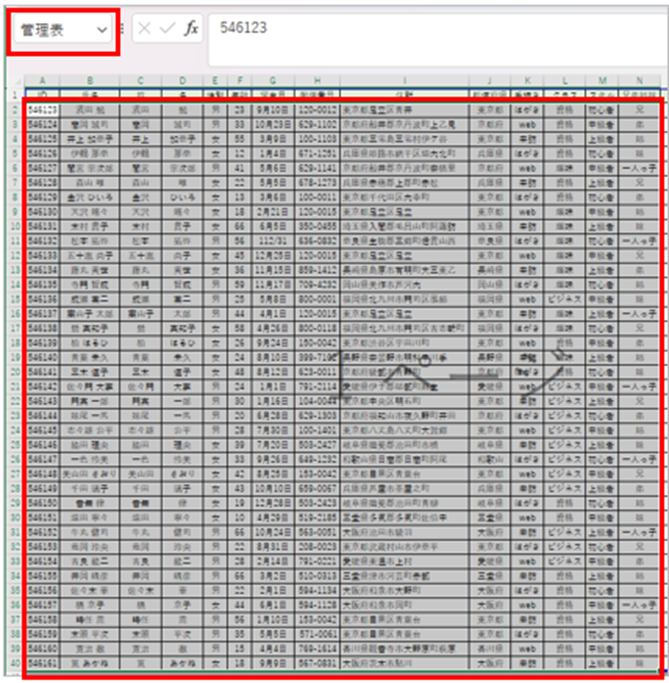
このシートをコピーしようとしたら先ほどのエラー「名前‘管理表’は既に存在します。」が出ました。
これは、コピーする前にいらない名前の定義を消す操作をすることで解決します。
まず「数式」タブの「名前の管理」コマンドをクリックします。
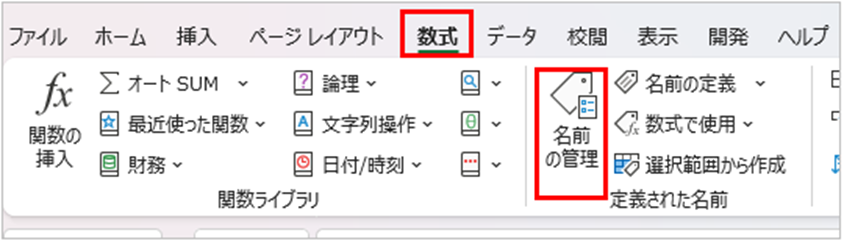
「名前の管理」ボックスが表示されました。
これらのいらない「名前の定義」を消していきます。
今回は仮に「ID」と書かれている一番上の「名前の定義」を消していきたいと思います。
「ID」の「名前の定義」をクリックします。
ブルーの色がつきます。
上部にある「削除」のボタンをクリックします。
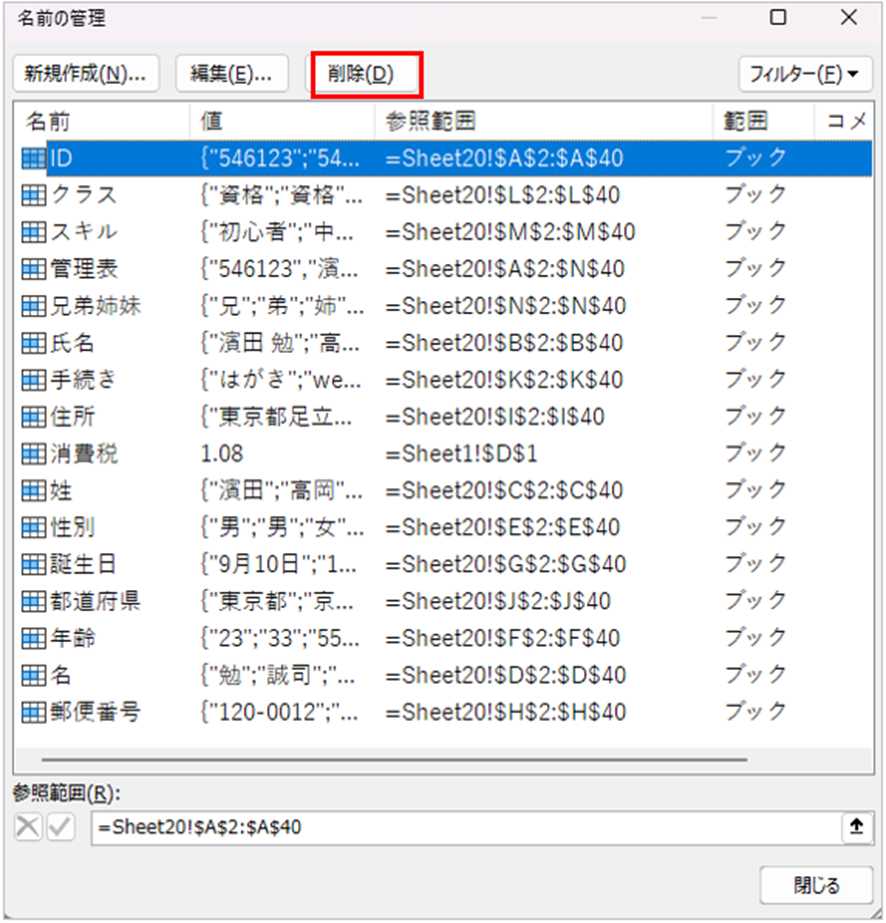
下記の通り、「名前IDを削除しますか?」というメッセージが出るので「OK」をクリックしてください。

これで下記の通り「ID」の「名前の定義」がなくなりました。
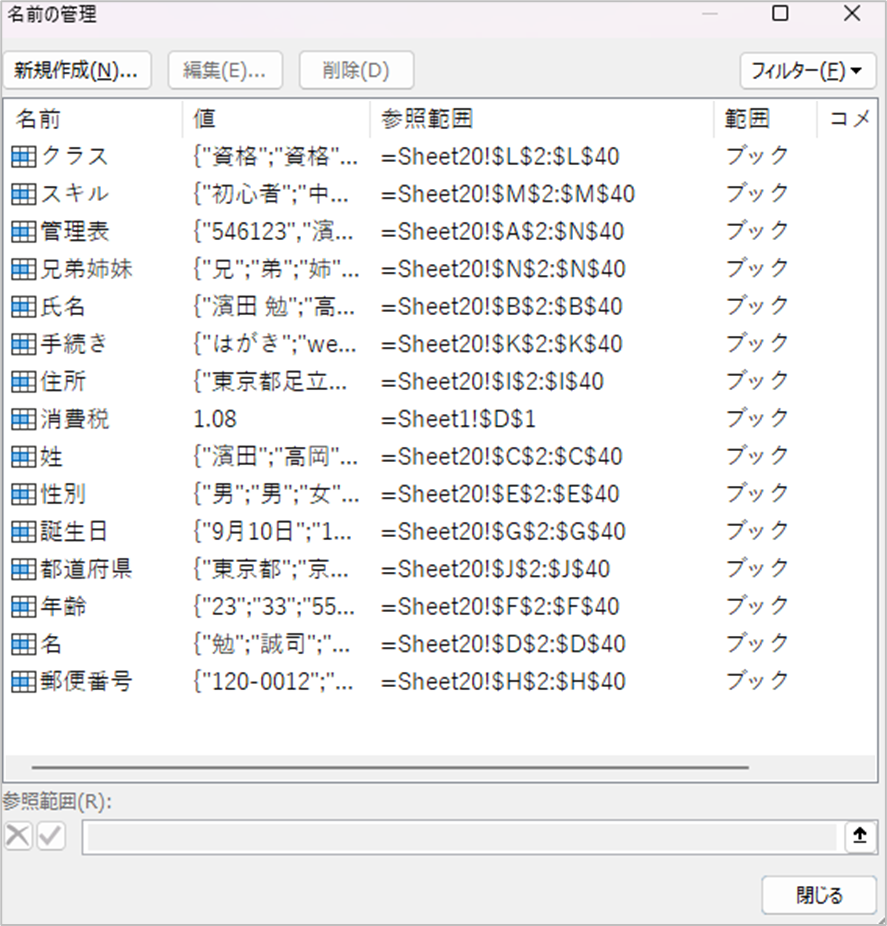
エクセルのシートコピーで名前が既に存在しますが出て終わらない・消えない原因と対策2
上記の注意点ですが、この「名前の定義」は安易に消してしまうと後悔することにもなります。
なぜなら他のシートなどに計算式、関数が入っていた場合、影響を与えてしまう可能性があるからです。
つまり、計算式、関数がちゃんと計算してくれずエラー表示される可能性があるということです。
「名前の定義」は上記で「計算式、関数を組み立てるのにとても便利」と伝えました。
「名前の定義」は計算する時に使用されることが多いため計算式に影響が出てしまうのです。
計算するのに使っていた「名前の定義」が消されたわけですからエラーが出て当然なのです。
では計算式のエラーが起きず、且つこの出てくるメッセージの対処を同時にするにはどうしたらいいのか?ということになってきます。
まず「名前‘管理表’は既に存在します。この名前にする場合は「はい」をクリックします。
移動またはコピーを行うために‘管理表’の名前を変更する場合は、「いいえ」をクリックします。」という下記のメッセージはなぜ何回も出てくるのでしょうか?

この仕組みさえ知れば、対処が出来ると考えます。
このメッセージが何度も出てくる理由は、「名前の定義」の数だけ表示されるからです。
「名前の定義」がいくつあるのかを確認しておきましょう。
もし全部消せない状態なのであればその数だけ「はい」をクリックし続ける必要があります。
「はい」をクリックすることで、「名前の定義」を消さずにコピーが出来るので安心して使うことが出来ます。
エクセルのシートコピーで名前が既に存在しますが出て終わらない・消えない原因と対策3
上記で原因は名前の定義とお伝えしました。
その他の対策としては、「いいえ」をクリックすることです。

「いいえ」を押すと下記のように「名前の重複」ボックスが表示されます。
改めて他の名前を定義することが出来るボックスです。
今回「クラス」という名前で「名前の定義」していたものを他の名前と被らない名前を入れることが出来ます。
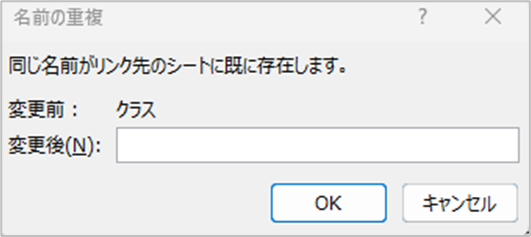
しかしこれもまた他の計算式、関数に影響が出てしまうので注意する必要があります。
まとめ エクセルのシートコピーで名前が既に存在しますが出て終わらない・消えない原因と対策
ここでは、エクセルのシートコピーで名前が既に存在しますが出て終わらない・消えない原因と対策について解説しました。
名前の定義は関数などに使用するととても便利です。
こういった問題に直面するかもしれませんがしっかり仕組みを知ることで困ることが減ります。
是非様々な業務に役立ててみてください。





